Jei susidursite„GeForce“ dabar klaidos kodas 0xc192000c, šiame straipsnyje pateikti sprendimai padės. Ši klaida pasirodo kiekvieną kartą, kai vartotojai dabar pradeda žaidimą „Geforce“, todėl jie negali žaisti jokio žaidimo „GeForce“ dabar. Tai gali būti dėl įvairių priežasčių, tokių kaip serverių problemos, tinklo problemos ar programinės įrangos konfliktai.
Visas klaidos pranešimas yra:
Buvo problema, pradedant jūsų sesiją. Bandykite dar kartą.
Klaidos kodas: 0xc192000c
Kaip ištaisyti „GeForce“ klaidą?
Daugelį „GeForce“ klaidų galima lengvai ištaisyti ir paprastai atsiranda dėl serverio ryšio ar tinklo problemų. Atnaujinkite grafikos tvarkykles ir ištrinkite „GeForce“ talpyklos failus iš savo kompiuterio ir žiūrėkite. Jei tai nepadeda, peržiūrėkite žemiau pateiktus sprendimus, jei gausite klaidos pranešimą „Problema pradeda sesiją“.
„GeForce“ dabar klaida 0xc192000c, problema paleidžia sesiją
Norėdami ištaisyti, naudokite šiuos pasiūlymus “„GeForce“ dabar klaida 0xc192000c, problema paleidžia sesiją„Jūsų„ Windows “11/10 kompiuteryje:
- Iš naujo paleiskite „GeForce“ dabar ir įrenginį
- Patikrinkite savo interneto ryšį
- Patikrinkite serverio būseną
- Išvalyti „GeForce“ dabar talpyklos failai
- Laikinai išjungti antivirusinę ir ugniasienę
- Atjunkite nuo VPN ir tarpinio serverio
- Atnaujinkite „GeForce dabar“ ir jo tvarkykles
- Fluons DNS ir iš naujo nustatykite tinklo nustatymus
- Pašalinkite ir iš naujo įdiekite „GeForce“ dabar
- Susisiekite su „NVIDIA“ palaikymu
Visi šie pataisymai yra išsamiai paaiškinti žemiau.
1] Iš naujo paleiskite „GeForce“ dabar, taip pat įrenginį
Visų pirma, problema gali būti tiesiog laikinų trūkumų ar programinės įrangos konfliktų rezultatas. Taigi, mes ketiname iš naujo paleisti „GeForce“ ir įrenginį, kad gautume naują pradžią. Tiesiog uždarykite programą, eikite į užduočių tvarkytuvę, nutraukite visas užduotis, susijusias su „GeForce“ dabar, ir paleiskite kompiuterį. Kai įrenginys atsidarys, įsitikinkite, kad yra stabilus ryšys, ir paleiskite programą, kad patikrintumėte, ar problema išlieka. Peržiūrėkite kitą sprendimą, jei paleidimas iš naujo neveikia.
2] Patikrinkite savo interneto ryšį
Pirmiausia paleiskite kompiuterį iš naujo ir bandykite dar kartą. Jei klaida išlieka, patikrinkite interneto ryšį. Ši klaida taip pat gali įvykti dėl silpno ar nestabilaus interneto ryšio. Taip pat galite pabandyti prijungti kompiuterį prie maršrutizatoriaus per „Ethernet“ laidą. Jei įmanoma, prijunkite savo sistemą prie kito interneto ryšio. Tai praneš, ar problema yra iš jūsų pusės.
„Power Cycle Cycle“ jūsų „WiFi“ maršrutizatorius atnaujina tinklo ryšį. Atlikite toliau pateiktus veiksmus:
- Išjunkite „WiFi“ maršrutizatorių.
- Atjunkite savo maitinimo adapterį iš sienos lizdo.
- Palaukite keletą minučių.
- Prijunkite maitinimo adapterį į sienos lizdą ir įjunkite maršrutizatorių.
3] Patikrinkite serverio būseną
Apsilankykite oficialioje „Nvidia“ svetainėje irPatikrinkite serverio būseną. Jei jūsų regione yra serverio nutraukimas, galite palaukti, kol jis bus išspręstas iš jų pusės. Arba galite pereiti prie kito galimo programos serverio.
Norėdami pakeisti „GeForce Now“ paslaugų regioną, atlikite šiuos veiksmus:
- „GeForce Now“ programoje spustelėkite tris horizontalias linijas viršutinėje kairėje pusėje.
- PasirinkiteNustatymai.
- PasirinkiteServerio vietaatitinkamai išskleidžiamajame.
4] Išvalyti „GeForce“ dabar talpyklos failai
Laikina informacija saugoma talpyklos failuose, kad būtų pagreitinta procesas, tačiau, kai jos tampa pasenusios ar sugadintos, jie gali sukelti visokių problemų, įskaitant pradedančiųjų nesėkmes. Idealistiška juos kartą išvalyti, kad būtų išvengta tokių nesėkmių. Norėdami tą patį padaryti, spustelėkite „Win + R“, jei norite atidaryti dialogo langą Run, įveskite%localapata%%atidarytiTarplaukimasAplankas ir paspauskite mygtuką Gerai. Ieškokite ir atidarykite „Nvidia Corporation“, ieškokite „GeForce“ dabar ir ištrinkite visus skausmo ir žurnalo aplankus. Baigę paleiskite „GeForce“ dabar ir pažiūrėkite, ar problema išlieka. Stumkite prie kito sprendimo, jei jis įvyks.
5] Laikinai išjungti antivirusinę ir ugniasienę
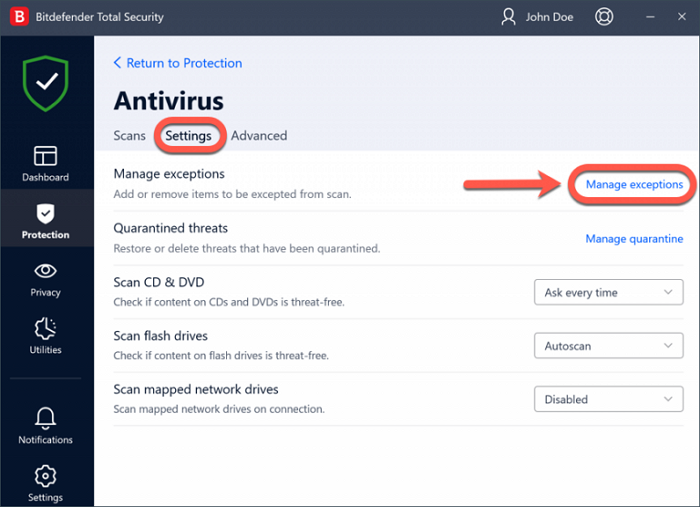
Jūsų antivirusinė gali būti šios klaidos priežastis. Norėdami tai patikrinti, išjunkite savo antivirusinę programinę įrangą ir pažiūrėkite, ar ji padeda. Jei tai veikia, leiskite „GeForce“ dabar programai per jūsų antivirusą. Žingsniai pridėti askiriasi skirtingai antivirusinei programinei įrangai.

Kartais tai gali būti užkarda. Jūsų užkarda gali blokuoti „GeForce“ dabar prisijungti prie serverių. Gali padėti „GeForce“ programai per ugniasienę. Į, galite lengvai tai sukonfigūruoti sukurdami atvykstančias ir išeinančias taisykles. Jei naudojate trečiųjų šalių užkardą, skaitykite jos palaikymo svetainėje.
6] Atjunkite nuo VPN ir tarpinio serverio
Jei tu, Šią klaidą gali sukelti sulėtėjus interneto ryšiui. Atjunkite nuo VPN ir bandykite dar kartą.
Taip pat galite išjungti VPN ir tarpinio serverio nustatymus ir pamatyti
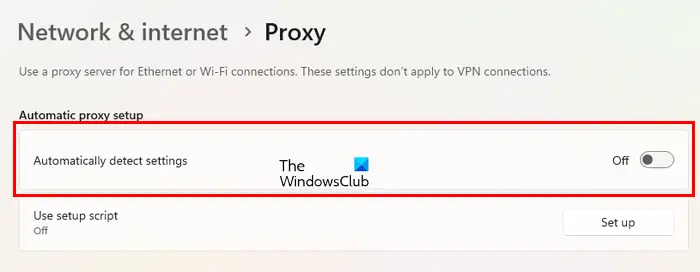
VPN ir įgaliotiniai gali trukdyti „GeForce Now“ ryšiui užmaskuoti tikrąjį IP adresą ir nukreipti srautą per ribotus serverius. Išjungus VPN ir įgaliojimus, išspręstų problemą ir štai kaip tai padaryti.
- Spustelėkite „Win + I“, jei norite atidaryti nustatymus ir eikite į tinklą bei nustatymus.
- Pasirinkite skirtuką VPN, išjunkite visus aktyvius VPNS, tada grįžkite atgal ir eikite į tarpinio serverio skirtuką.
- Dabar perjunkiteAutomatiškai aptinka nustatymusParinktis automatinėje tarpinio serverio sąrankoje.
Baigę įsitikinkite, kad problema bus išspręsta, ir atitinkamai pereikite prie kito sprendimo.
7] Atnaujinkite „GeForce“ dabar, o jos tvarkyklės
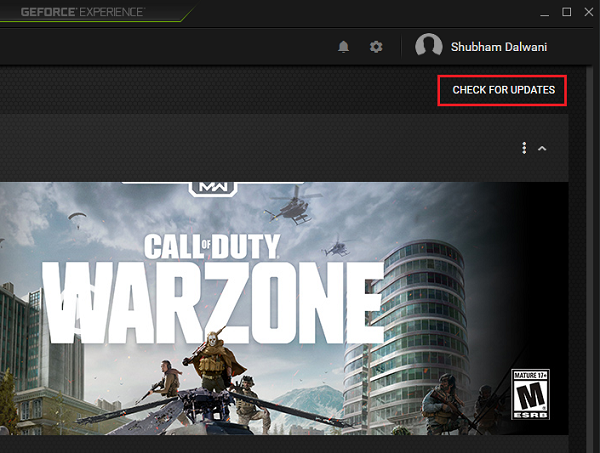
„NVIDIA“ dažnai išskiria atnaujinimus, nes pasenusi programinė įranga gali sukelti suderinamumo problemas, našumo klaidas ir net ryšio problemas. Norėdami atmesti pasenusios programinės įrangos, sukeliančios problemą, tikimybę, atlikite toliau nurodytus veiksmus, kad ją atnaujintumėte.
- Paleiskite „GeForce“ dabar, eikite į nustatymus ir patikrinkite, ar nėra atnaujinimų. Jei yra galima atnaujinti, įdiekite jį ir iš naujo paleiskite programą.
- Norėdami atnaujinti tvarkyklę, paleiskite „GeForce“ patirtį, eikite į skirtuką „Drivers“ ir spustelėkite parinktį „Atnaujinti“. Jei yra atnaujinimas, įdiekite jį ir iš naujo paleiskite kompiuterį.
- Arba vartotojai taip pat gali rankiniu būdu atnaujinti tvarkykles iš oficialios „NVIDIA“ svetainės, pasirinkdami GPU modelį.
Pereikite prie kito sprendimo, jei vis tiek negalite pasiekti žaidimo.
8] „Fless DNS“ ir „Reset“ tinklo parametrai
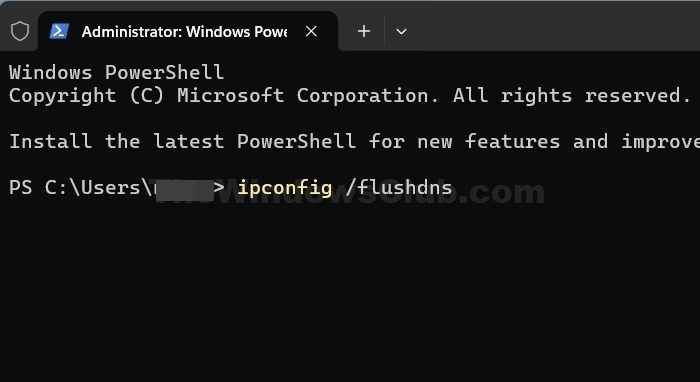
Laikui bėgant, DNS talpykla gali saugoti neteisingus IP adresus, sukeldami ryšio problemas. Panašiai sugadinta tinklo konfigūracija taip pat gali blokuoti ryšį su NVIDIA serveriu. Mes ketiname iš naujo nustatyti tinklo nustatymus, ir štai kaip padaryti tą patį.
- Spustelėkite „Win + X“ ir paspauskite A, kad atidarytumėte komandų eilutę su administratoriaus privilegijomis.
- Norėdami išplauti DNS ir iš naujo nustatyti tinklo nustatymus, paleiskite šias komandas po vieną:
ipconfig /flushdns ipconfig /registerdns ipconfig /release ipconfig /renew netsh winsock reset - Baigę paleiskite savo kompiuterį ir įsitikinkite, kad vykdote atnaujintus tinklo tvarkykles, kad būtų geresnis našumas.
Iš naujo paleiskite „GeForce“ dabar ir tęskite kitą žingsnį, jei klaida nebuvo išspręsta.
9] Pašalinkite ir iš naujo įdiekite „GeForce“ dabar
Jei klaida vis dar išlieka, pašalinkite „Geforce“ dabar visiškai programą ir ją iš naujo įdiekite.

Netinkami instaliacijos taip pat gali būti viena iš priežasčių, dėl kurių žaidimas neleidžia pradėti. Tokiu atveju reikia atlikti naują programos diegimą.
- Paleiskite dialogo langą Vykdyti ir įveskite appwiz.cpl, kad atidarytumėte funkcijos ir programos valdymo skydą.
- Raskite ir dešiniuoju pelės mygtuku spustelėkite „GeForce“ dabar ir pasirinkite mygtuką Pašalinti. Po to eikite į žemiau paminėtas vietas, kad ištrintumėte likusius „GeForce Now“ aplankus:
C:\Program Files\NVIDIA Corporation C:\Users\YourUser\AppData\Local\NVIDIA Corporation - Kartą padaryta, apsilankykiteNVIDIA oficiali svetainėNorėdami atsisiųsti naujausią programos versiją.
Iš naujo įdiegus užtikrinama švari sąranka, todėl paleiskite ją baigę procesą. Norėdami gauti tolesnį trikčių šalinimą, pereikite prie kito sprendimo
Norėdami visiškai pašalinti „GeForce“ programą iš savo sistemos, naudokite trečiosios šalies įrankį, pavyzdžiui,. Pašalinę programą, paleiskite kompiuterį iš naujo ir atsisiųskite naujausią versiją iš oficialios svetainės. Paleiskite diegimo failą, kad iš naujo įdiegtumėte programą.
10] Kreipkitės į „NVIDIA“ palaikymą
Jei nė vienas iš aukščiau išvardytų sprendimų negali pašalinti problemos trikdžių, laikas susisiekti su „NVIDIA“ palaikymu, kad galėtų padėti nustatyti konkrečias sąskaitas ar su serveriu susijusias problemas. Taigi apsilankykite„Nvidia“ palaikymas, pateikite bilietą arba naudokite tiesioginius pokalbius, ir, tikiuosi, nebus daugiau problemų, susijusių su žaidimu.
Tikiuosi, kad tai padės.
Susijusios „GeForce“ dabar klaidos:
||||||||| ||.
Kaip ištaisyti klaidos kodą 0xc1920006?
Klaidos kodas 0xc1920006 „GeForce Now“ programoje taip pat yra susijęs su serverio problemomis. Todėl, jei susidursite su šia klaida, patikrinkite serverio būseną oficialioje svetainėje. Jei naudojate VPN, atjunkite nuo jo.
Kaip ištrinti talpyklas?
ĮDabar „GeForce“ eikite į „Nustatymai“ ir skiltyje „Trikčių šalinimas“ spustelėkite parinktį „Išvalyti talpyklą“. Vartotojai taip pat gali ištrinti talpyklos failus, naršydami po šią vietą ir ištrindami turinį:
C: \ Vartotojai \ yourusername \ appData \ local \ nvidia \ geforCenow.Baigę paleiskite programą, o programa automatiškai sukurs naujus talpyklos failus.
Kokia yra „GeForce“ ugniasienės klaida?
Ugniasienės klaida įvyksta „GeForce Now“ programoje, kai ugniasienė blokuoja programos naudojamus prievadus. Norėdami ištaisyti šią klaidą,.
